Cry128 ウィルスを除去する (ウイルスリムーバルインストラクション) - 特典:暗号解除ステップ
Cry128ウイルス削除方法
Cry128 ランサムウェア・ウィルスとは?
Cry128 はもはや危険ではない – ファイルは無料で復号できます
Cry128 ウィルスは CryptON ランサムウェア・グループ の一部であると見られているランサムウェア プログラムです。改良型 AES-128 アルゴリズムを使用して被害者の PC 上にある全てのファイルを暗号化しますが、C:\Windows および C:\Program Files の各フォルダはシステムを稼働させるために除外されます。ウィルスは暗号化された各ファイルに長い拡張子を付けますが、通常それには被害者の ID と .onion のウェブサイト・アドレスが含まれており、このアドレスが被害者個人用のウェブサイトを示し、そこには身代金の支払方法や暗号化されたファイルの復元方法に関する指示が書かれています。_DECRYPT_MY_FILES.txt というのが身代金メモですが 、これはウィルスが作成したもので、デスクトップに保存されます。PC にこれが見つかったら、ファイルに以下のファイル拡張子のうちのどれかが付けられていることが疑われます。もし見つかったら、直ちに行動を起こして躊躇せずに Cry128 を除去すべきです。
- .fgb45ft3pqamyji7.onion.to._
- .id-_[qg6m5wo7h3id55ym.onion.to].63vc4
- .id__gebdp3k7bolalnd4.onion._
- .id__2irbar3mjvbap6gt.onion.to._
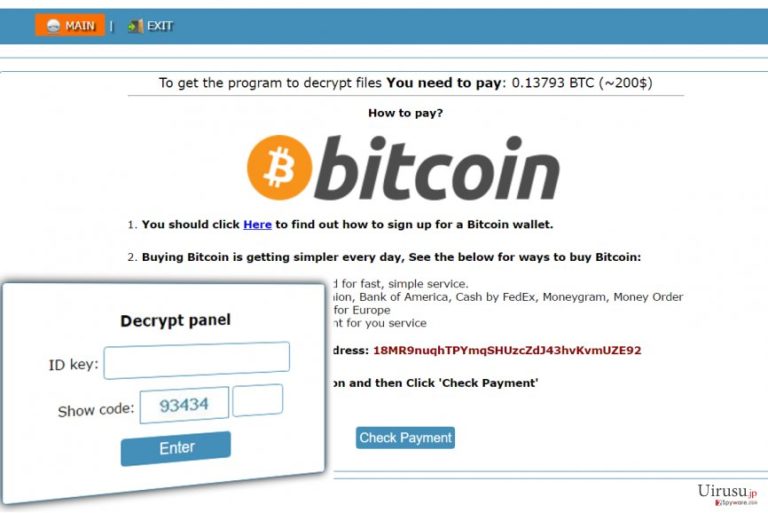
ウィルスは通常 0.388 ビットコイン (身代金メモによると約 722 USD) ですが、常に為替レートによりこの金額は上下することがあります。弊社では 0.13793 ビットコイン (~$200) を要求するバージョンも見つけましたが、Emisoft のセキュリティ・リサーチャーが Cry 128 のデクリプタを作成し、これで暗号化されたファイルを全て無料で復元することができるため、犯罪者が身代金の金額を下げたのではないかと推察しています。このデクリプタを使用する前には、当然ながら、例えば FortectIntego ソフトウェアを使用して、先に Cry 128 をシステムから除去しなければなりません。
CryptON のスピンオフが従来のランサムウェア配布方法を使用して拡散中
Cry128 は 2017 年 4 月 22 日から PC ユーザーへの攻撃を開始しました。主に RDP (Remote Desktop Protocol: リモート・デスクトップ・プロトコル) を経由して被害者を攻撃し、総当り攻撃でターゲットのサーバーにアクセスするためのログイン・キーを手に入れようとします。そのような攻撃から身を守るには、かなり複雑なパスワードを使用し、管理者権限でのアクセスには別のアカウントを使用すべきであり (ほとんどの人は管理者アカウントを使用しており、その結果攻撃主はすでにログイン名を知っているために総攻撃プロセスがやり易くなります)、当然ながら、2 要素認証を使用すべきなのです。もちろん、システムはアクティブで最新鋭のセキュリティ・ソフトウェアを使用して常に護られねばなりません。他の従来方式のマルウェア配布手法と言えば、エクスプロイト・キットと併せてマルスパムおよびマルバタイジングを上げねばならないでしょう。そのような手法の方がより洗練されているとみなされており、それ故にこれらはランサムウェアの専門回によってのみ用いられているものですが、ここでは Cerber または Locky を上げておきましょう。

Cry128 ランサムウェアを削除してファイルを復号する
躊躇せず、Cry128 を除去してファイル復号プロシージャを始められるようにしましょう。リサーチャーはすでにこのランサムウェア用のデクリプタを公表しています。しかし、ここでご忠告しておかねばならないことは、このデクリプタではまだ悪意のあるランサムウェアの全バージョンを復号することはできないということです。ほとんどのものには効果があるため、確実に使ってみるべきではあります。始める前に、以下に記載されているガイドを使用して Cry128 の除去を完了してください。ファイルを復号したら、将来 PC がランサムウェアに感染した場合に備え、忘れずにデータのバックアップを作成してください。
手動 Cry128ウイルス削除方法
ランサムウェア: セーフモードにおける手動によるランサムウェアの駆除
重要です! →
一般的な PC ユーザーの方には手動による駆除ガイドはやや難しく感じられるかもしれません。正しく実行するためには IT に関する詳しい知識が求められ (重要なシステムファイルが削除され、あるいは破損した場合、Windows 全体の感染に繋がる恐れがあります)、さらに完了までに何時間もかかる場合があります。そこで、上述の自動的なメソッドの使用を強くお勧めします。
ステップ 1。「セーフモードとネットワーク」に移動する
手動によるマルウェアの駆除はセーフモード環境で行うのが最適です。
Windows 7 / Vista / XP
- スタート > シャットダウン > 再起動 > OK の順にクリックします。
- PC がアクティブになったら「詳細ブートオプション」ウィンドウが表示されるまで F8 ボタンを複数回押します (機能しない場合は F2、F12、Del などを押してみてください – マザーボードのモデルにより異なります) 。
- リストでセーフモードとネットワークを選択します。

Windows 10 / Windows 8
- スタートボタンをクリックして設定を選択します。

- スクロールダウンして更新とセキュリティを選択します。

- ウィンドウの左側で回復を選択します。
- 今度はスクロールダウンしてPCの起動をカスタマイズするを見つけます。
- 今すぐ再起動をクリックします。

- トラブルシューティングを選択します。

- 詳細オプションに移動します。

- スタートアップ設定を選択します。

- 再起動を押します。
- ここで 5 を押すか、5) セーフモードとネットワークを有効にするをクリックします。

ステップ 2. 怪しいプロセスをシャットダウンする
Windows タスクマネージャーはバックグラウンドで稼働しているプロセスをすべて表示できる便利なツールです。マルウェアがプロセスを実行している場合は、それをシャットダウンしなければなりません:
- キーボードの Ctrl + Shift + Esc を押して Windows タスクマネージャーを開きます。
- 詳細をクリックします。

- バックグラウンドプロセスセクションまでスクロールダウンし、怪しいものを探します。
- 右クリックしてファイルの場所を開くを選択します。

- プロセスに戻り、右クリックしてタスクの終了を選択します。

- 有害なフォルダのコンテンツを削除します。
ステップ 3. プログラムスタートアップをチェックする
- キーボードで Ctrl + Shift + Esc を押して Windows タスクマネージャーを開きます。
- スタートアップタブに移動します。
- 怪しいプログラムの上で右クリックして無効化を選択します。

ステップ 4. ウィルスファイルを削除する
PC の中で、あちらこちらにマルウェア関連のファイルが見つかることがあります。以下はその見つけ方のヒントです:
- Windows の検索ボックスにディスククリーンアップと入力して Enter を押します。

- クリーンアップするドライブを選択します (既定により C: がメインのドライブで、有害なファイルはここにありそうです)。
- 削除するファイルリストをスクロールして以下を選択します:
Temporary Internet Files
Downloads
Recycle Bin
Temporary files - システムファイルのクリーンアップを選択します。

- 他にも以下のフォルダ内に隠れている有害なファイルを探してみてください (Windows 検索ボックスで以下のエントリを入力して Enter を押します):
%AppData%
%LocalAppData%
%ProgramData%
%WinDir%
終了したら、PC を通常モードで再起動します。
System Restore を使用して Cry128 を削除
-
手順 1: Safe Mode with Command Prompt へコンピュータを再起動
Windows 7 / Vista / XP- Start → Shutdown → Restart → OK をクリック.
- コンピュータがアクティブ状態になったら、 Advanced Boot Options ウィンドウが表示されるまで、 F8 を何度か押下します。
-
リストから Command Prompt を選択

Windows 10 / Windows 8- Windows ログイン画面で Power ボタンを押下します。 その後、キーボードの Shift を押し続け、 Restart をクリックします。.
- ここで、 Troubleshoot → Advanced options → Startup Settings を選択し、最後に Restart を押下します。
-
コンピュータがアクティブ状態になったら、 Startup Settings ウィンドウの Enable Safe Mode with Command Prompt を選択します。

-
手順 2: システムファイルと設定の復元
-
Command Prompt ウィンドウが表示されたら、 cd restore を入力し Enter をクリックします。

-
ここで rstrui.exe を入力し、もう一度 Enter を押下します。.

-
新しいウィンドウが表示されたら、 Next をクリックし、Cry128 が侵入する前の復元ポイントを選択します。選択後、 Next をクリックします。


-
ここで Yes をクリックし、システムの復元を開始します。

-
Command Prompt ウィンドウが表示されたら、 cd restore を入力し Enter をクリックします。
おまけ: データの復元
上記のガイドは PC から Cry128 を除去するために役立つはずです。暗号化されたファイルを復元するには、uirusu.jp のセキュリティ専門家が用意した詳しいガイドを使用されることをお勧めします。このウィルスは明らかに貧弱なプログラミングになっているため、身代金を支払う事を選択肢の 1 つとして考える必要もありません。つまり、無料でファイルを復元できる可能性がかなり高いということです。すでに Fabian Wosar によって作られたデクリプタがあり、必ずしもこのランサムウェアの全てのバージョンに効果があるとは言えませんが、大半のものに実際に効果があります。その上、リサーチャーはこのツールの改善に取り組んでいるため、心配はありません。
ファイルが Cry128 によって暗号化された場合、それらを復元する方法はいくつかあります。
Cry128 復号ツール
Fabian の作成した製品は Emsisoft の公式ウェブサイト、Cry129 decryption tool download (Cry129 復号ツール・ダウンロード) からダウンロードできます。使い方ガイド はこちらでご覧いただけます。
最後に、クリプト・ランサムウェアから身を守るよう、常に気をつけてください。Cry128 やその他のランサムウェアからコンピュータを守るためには、 FortectIntego や SpyHunter 5Combo Cleaner 、 Malwarebytes などの評価が高いアンチスパイウェアを使用してください
あなたにおすすめ
政府のスパイ行為を許してはいけません
政府は利用者のデータの追跡あるいは市民へのスパイ行為に関しては多くの問題を抱えています。そこで、このことを考慮に入れて、怪しい情報収集の行いについて学びましょう。インターネット上では完全匿名にすることにより、迷惑な政府系の追跡行為を避けましょう。
オンラインにアクセスするために違うロケーションを選択し、特定のコンテンツ制限もなく、オンラインに接続して欲しいものにアクセスする時、別の場所を選択することができます。 Private Internet Access VPN を使用すると、ハッキングされるリスクがなく、簡単にインターネット接続をお楽しみいただけます。
政府の他の迷惑な当事者によりアクセス可能な情報をコントロールし、スパイ行為を受けずにオンラインサーフィンをお楽しみください。不法行為に関与しておらず、また自分のサービス、プラットフォームのセレクションを信頼していたとしても、自分自身の安全性を常に疑い、 VPN サービスを使用して予防的措置を講じておきましょう。
マルウェアの攻撃に遭った場合に備えて、バックアップファイルを作りましょう
コンピュータを使用していると、サイバー感染や自分のうっかりミスによりいろいろなものを失くして困ることがあります。マルウェアによって生じるソフトウェアの問題や暗号化による直接的なデータの損失から端末の問題や恒久的なダメージに繋がる恐れがあります。そんな時に適切な 最新のバックアップ があれば、そのような場面に遭遇しても簡単に元通りに回復して仕事に戻れます。
端末に何か変更を加えたらバックアップを取っておけば、マルウェアが何かを変更したり端末の問題が原因でデータの破壊やパフォーマンスの低下が発生した時点に戻すことができるため、バックアップの作成は不可欠です。元に戻せる機能を利用して、日常の、あるいは毎週ごとの習慣としてバックアップを取るようにしましょう。
なにか重要なドキュメントやプロジェクトの前のバージョンを取ってあれば、ストレスや障害も防げます。マルウェアが突如として現れた場合に大変便利です。システム復元には Data Recovery Pro をぜひご利用ください。







